الإعلانات
Linux هو نظام تشغيل رائع يمكنه دعم كمية هائلة من الأجهزة. ومع ذلك ، هناك شيء واحد لا يدعمه حتى الآن تمامًا كما نرغب في عرض HiDPI. إذا قمت بتشغيل Linux على نظام مزود بشاشة HiDPI ، فقد تلاحظ أن كل شيء إما صغير أو ربما يبدو غريبًا. اعتمادًا على البرامج التي تستخدمها على نظام Linux الخاص بك ، إليك بعض النصائح المتنوعة التي يمكن أن تساعدك في الحصول على تجربة أفضل على شاشة HiDPI.
ما هو HiDPI؟
تعتبر الشاشات "HiDPI" أو "High Dots Per Inch" عندما تحزم كمية كبيرة من البكسل في شاشة أصغر. المثال الأكثر شيوعًا لشاشة HiDPI هو هذه اللوحة الموجودة على MacBook Pro Retina ، ولكن هناك العديد من أجهزة الكمبيوتر المحمولة الأخرى التي تحتوي على شاشات HiDPI مثل Lenovo Yoga 2 Pro. يمكن أن تكون شاشات HiDPI رائعة لأنها توفر تجربة واضحة ونقية للغاية والتي تصبح ملحوظة للغاية للنص. ومع ذلك ، فإن الكثير من البرامج لا تؤدي عملًا جيدًا حتى الآن في دعم العديد من وحدات البكسل ، لذلك تميل إلى استخدام نفس الكمية من وحدات البكسل على أي شاشة ، مما يؤدي إلى الحجم الأصغر على شاشات HiDPI.
ومع ذلك ، هناك بعض النصائح التي يمكنني مشاركتها والتي قد تنطبق عليك أو لا تنطبق عليك ، اعتمادًا على ما تستخدمه. دعنا نلقي نظرة عليهم.
دعم Gnome HiDPI
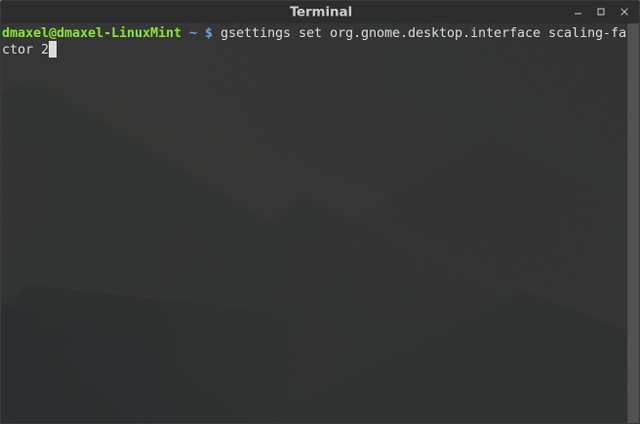
غنوم جنوم 3 بيتا - مرحبًا بكم على سطح مكتب Linux الجديد اقرأ أكثر بدأت في دعم شاشات HiDPI ، ولكنها تميل إلى الحاجة إلى دفع إضافي حتى تعمل بشكل صحيح. يأخذ مستخدمو Ubuntu ملاحظة: على الرغم من أن هذه ليست أداة خاصة بـ Unity ، فقد لا تزال ترغب في تطبيق ذلك حتى لا يبدو النص وعناصر واجهة المستخدم الأخرى صغيرة جدًا أو كبيرة جدًا.
لإعطاء Gnome دفعة إضافية قليلة ، افتح الطرفية وقم بتشغيل الأمر التالي:
تعيين gsettings org.gnome.desktop.interface عامل التحجيم 2
سيؤدي ذلك إلى زيادة عامل التحجيم بحيث يبدو كل شيء آخر بشكل أفضل على الشاشة. بالطبع ، يمكنك استبدال "2" بقيمة أخرى ، لذلك إذا كان كل شيء كبيرًا جدًا بالنسبة لك ، فيمكنك محاولة استخدام 1.5 أو 1.75. للرجوع إلى القيمة الأصلية ، استخدم 1 بدلاً من ذلك.
إعدادات KDE HiDPI
كيدي دليل كيدي: سطح مكتب لينكس الآخرالغرض من هذا الدليل هو تقديم ما يسمى "المستخدمين المتميزين" لأجهزة الكمبيوتر مع مقدمة إلى KDE ، بما في ذلك الخيار (والحرية) الذي يوفره. اقرأ أكثر تقوم أيضًا بعمل لائق في تحديد شاشات HiDPI وتقديمها ، ولكنها قد تحتاج إلى القليل من المساعدة أيضًا. هنا على الأقل ، لن تحتاج إلى محطة طرفية. بدلاً من ذلك ، انتقل إلى إعدادات النظام -> مظهر التطبيق. من هنا ، تحتاج إلى الانتقال إلى مكانين مختلفين.
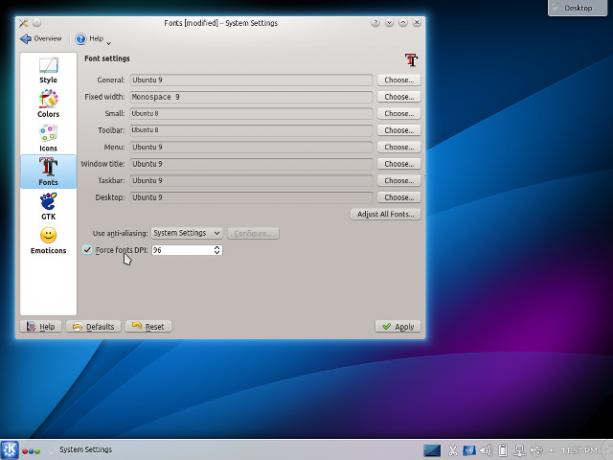
- أختر الخطوط، ثم قوة الخط DPI. هنا ، يمكنك إدخال أي رقم تريده. القيمة العادية هي 96 ، لذا يمكنك البدء بزيادة هذه القيمة إلى 125 ، وإذا كان ذلك لا يزال صغيرًا جدًا بالنسبة لأذواقك ، يمكنك دائمًا وضع قيمة أكبر. كمرجع ، يعتبر 150 رقمًا كبيرًا جدًا ، لذلك لا تحاول استخدام عدد كبير تعسفي مثل 500.
- أختر أيقونات، ثم المتقدمة. هنا ، يمكنك زيادة كل نوع رمز بخطوة واحدة لاختيار حجم رمز أعلى ، والذي سيعمل بشكل أفضل على شاشة HiDPI الخاصة بك.
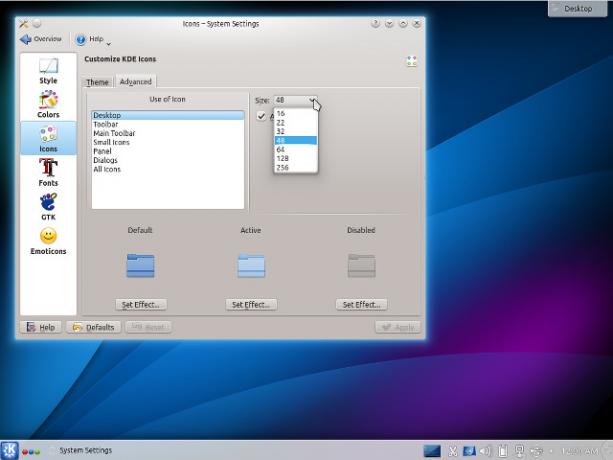
HiDPI ل Xfce

إذا كنت Xfce XFCE: سطح مكتب Linux خفيف الوزن وسريع ومتكاملبقدر ما يذهب لينكس ، التخصيص هو الملك. ليس ذلك فحسب ، ولكن خيارات التخصيص رائعة جدًا لدرجة أنها قد تجعل رأسك يدور. لقد ذكرت سابقًا الاختلافات بين بيئات سطح المكتب الرئيسية ... اقرأ أكثر المستخدم ، هناك أيضًا تغييران محتملان يمكنك إجراؤهما لتحسين تجربة HiDPI. افتح إعدادات النظام ، وانتقل إلى محرر الإعدادات ، ثم انتقل إلى xsettings -> Xft وتغيير قيمة DPI. تميل شاشات الشبكية إلى العمل بشكل جيد للغاية بقيمة 180. بعد ذلك ، يمكنك تكبير رموز علبة النظام عن طريق النقر بزر الماوس الأيمن في مساحة فارغة حول هذه الرموز ، والنقر فوق خصائص. ثم قم بتغيير الحد الأقصى لحجم الرمز إلى قيمة أكبر.
HiDPI على القرفة
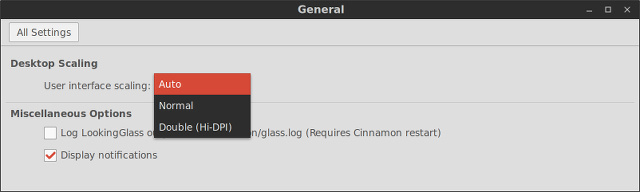
قرفة Cinnamon 2.0 Ditches جنوم ، ميزات إدارة مستخدم ونافذة محسنةأصدرت Cinnamon ، هيكل سطح المكتب المستخدم في Linux Mint ، الإصدار v2.0 أخيرًا ، والذي يتميز بتبليط النافذة الجديدة والتقاطها ، إلى جانب خيارات إدارة المستخدم المحسنة. اقرأ أكثر يبدو حاليًا أن لديه بعضًا من أفضل دعم شاشات HiDPI. يجب أن يتعرف تلقائيًا على شاشة HiDPI ، ولكن في حالة عدم حدوث ذلك ، يمكنك الانتقال إلى إعدادات النظام -> عام، وقم بتغيير مقياس واجهة المستخدم إلى Double. لاحظ أنه إذا قمت بتوصيل شاشة مختلفة بجهاز الكمبيوتر الخاص بك ليست HiDPI ، فستحتاج إلى إعادة تشغيل النظام الخاص بك حتى يكتشف التحول إلى التحجيم العادي. يؤدي تغييره يدويًا إلى بعض الأخطاء الغريبة التي لم يتم سحقها بعد.
تكوين Firefox HiDPI

للأسف ، لا يوفر Chrome أي دعم لشاشات HiDPI على الإطلاق. ومع ذلك ، يقوم Firefox بعمل جيد جدًا في دعم HiDPI - فهو يحتاج فقط إلى التهيئة بشكل صحيح. يمكن تحقيق ذلك بسهولة عن طريق إدخال about: config في شريط العناوين وقبول التحذير الذي يظهر ثم البحث عن layout.css.devPixelsPerPx. يمكنك تغيير قيمة هذه المعلمة حتى 2 ، لكني أحبها أكثر من 1.5 أو 1.75.
دعم Linux HiDPI لإبقائك مستمراً
مع هذه النصائح الخمس لبيئات سطح المكتب الأكثر شيوعًا وأحد المتصفحات الرئيسية ، يجب أن يكون لديك وقت أفضل مع شاشة HiDPI على Linux. امنحها المزيد من الوقت ، وفي النهاية سيتم دعم شاشات HiDPI تمامًا مثل أي شاشة عرض عادية. حتى ذلك الحين ، هذا سوف يستمر.
هل لديك شاشة HiDPI؟ هل ترغب في ذلك أم لا؟ اسمحوا لنا أن نعرف في التعليقات!
داني خبير في جامعة شمال تكساس ويتمتع بجميع جوانب البرمجيات مفتوحة المصدر ولينكس.


